Com crear un grup dusuaris de Slack

Slack és una gran eina de col·laboració. Estàs preparat per crear un grup d'usuaris? Aquesta guia us guiarà pel procés d'aquesta funció de pla premium.
La llista següent mostra algunes funcions de la pàgina de detalls de Salesforce.com Service Cloud que us poden ajudar a treure el màxim profit de Salesforce:
Enllaços amb el cursor: els enllaços amb el cursor són enllaços ràpids per saltar a les llistes relacionades corresponents que apareixen més avall a la pàgina. Els enllaços apareixen a sobre dels botons a la part superior de la pàgina de detalls, com ara Edita o Suprimeix. Pots passar el cursor per sobre d'un enllaç per obrir un aperitiu dels registres d'aquesta llista. Si passeu el cursor per sobre de l'enllaç, us portarà a la llista corresponent de la pàgina.
Si no veieu els enllaços, poseu-vos en contacte amb el vostre administrador per activar aquesta funció.
Llistes relacionades: una llista relacionada és una llista personalitzable que es mostra a la part inferior de la pàgina de detalls. La llista Related detalla els registres associats d'aquest objecte en un altre registre. Així, per exemple, una pàgina de detalls d'un cas pot tenir una llista relacionada amb activitats obertes, que detalla totes les activitats obertes (correus electrònics, trucades, etc.) associades a aquest cas. Les llistes relacionades són una de les moltes maneres en què Salesforce ofereix una visió de 360 graus del client amb un mínim de clics.
Visualització imprimible: no podeu exportar una pàgina de detalls, però podeu veure'n una versió imprimible en una finestra nova. Per fer-ho, feu clic a l'enllaç Vista imprimible a la part superior dreta de la pàgina.
Tornar a la llista: si heu estat treballant des d'una vista de llista, feu clic a l'enllaç Tornar a la llista per tornar a aquesta pàgina. Això és útil si premeu el botó Enrere del vostre navegador web no us portarà a la llista sinó a la pàgina Edita, per exemple. L'enllaç Tornar a la llista apareix a la part superior esquerra de la pàgina, a sota del canal de Chatter i a sobre dels enllaços de desplaçament del cursor.
Compartir un registre: per compartir el registre amb altres usuaris, feu clic al botó Compartir. Aquest botó no apareix a tots els registres.
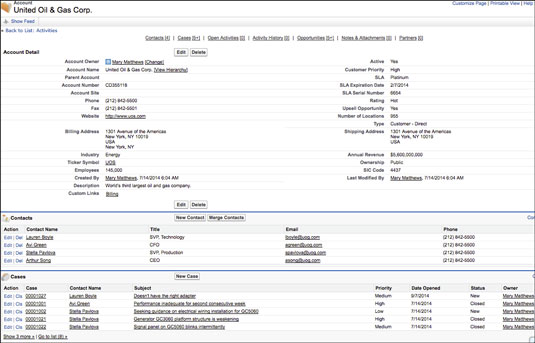
La pàgina de detalls.
Estàs preparat per començar amb Salesforce? Seguiu aquests consells per assegurar-vos que treu el màxim profit d'aquest popular CRM:
1. Fes el recorregut.
Quan mireu per primera vegada la interfície de Salesforce, pot ser una mica aclaparador. A causa de les nombroses pestanyes i funcions, és habitual que els usuaris nous se sentin perduts. Per això, és una bona idea aprofitar la funció de visites de Salesforce, que us guiarà per les funcions principals del sistema CRM. El recorregut us ensenyarà com gestionar el vostre pipeline, veure i editar perfils d'oportunitats, fer un seguiment de les vendes i personalitzar el vostre procés de vendes. Tot i que el recorregut no revelarà totes les funcions que Salesforce ofereix, n'hi ha prou per començar amb els conceptes bàsics.
2. Navegueu per la configuració.
La configuració és on accedireu a moltes de les opcions del programa, la configuració de personalització i les funcions d'administració de Salesforce. En lloc de navegar pels centenars d'opcions, la manera més senzilla de localitzar la pàgina que busqueu és utilitzar la barra de cerca ràpida a l'extrem superior esquerre de la pàgina per portar-vos on necessiteu anar.
3. Configura alertes i notificacions de seguiment.
Manteniu tots els membres del vostre equip al corrent quan hi hagi canvis al vostre procés, el vostre equip afegeix i assigna nous clients potencials o voleu configurar un recordatori per fer un seguiment amb un contacte. Podeu configurar alertes de correu electrònic automàtiques per a vosaltres i per a altres usuaris que s'activin per diferents accions. A la pantalla de configuració, seleccioneu o cerqueu alertes per correu electrònic. Des d'allà, podeu seleccionar d'una llista de plantilles de correu electrònic i configurar els destinataris per a l'alerta de correu electrònic automatitzada. A Plantilles de correu electrònic, podeu crear més plantilles.
A continuació, a Workflow Process Builder, podeu crear escenaris i accions personalitzades per a les quals s'enviïn els correus electrònics. Configureu un procés per quan es creï un nou client potencial i s'enviï un correu electrònic a l'equip de vendes. Aquesta és una eina potent que pot automatitzar gairebé tot al CRM.
4. Automatitzar els informes i enviar correus electrònics.
De la mateixa manera que els correus electrònics, podeu automatitzar informes per crear-los i lliurar-vos automàticament per a qualsevol ocasió, com ara reunions setmanals o mensuals. A la pestanya Informes, creeu els informes que vulgueu sobre clients potencials, oportunitats, ingressos, etc. Premeu Executa Informe i seleccioneu Programar execucions futures. Trieu amb quina freqüència voleu executar l'informe i a qui voleu que s'enviï per correu electrònic.
5. Permisos de control.
Salesforce us permet donar accés a tots els empleats amb comptes d'usuari. Per descomptat, és possible que no vulgueu que tots els usuaris tinguin el mateix accés i informació, de manera que podeu establir permisos per a usuaris individuals.
A Configuració, aneu a Conjunts de permisos, on podeu crear limitacions per a grups d'usuaris perquè només tinguin accés a determinades aplicacions i configuracions. Amb l'activació de la sessió, també podeu establir permisos per als usuaris que compleixin determinats criteris. Per exemple, podeu donar als usuaris que completen determinades tasques a Vendes accés a Leads.
6. Exploreu AppExchange.
Un dels punts forts de Salesforce és el seu disseny modular i la capacitat d'integrar centenars d'aplicacions a la seva interfície. Algunes de les aplicacions més populars són complements de Data.com, MailChimp i DocuSign. Les aplicacions poden ampliar les capacitats del vostre CRM i fer que les coses siguin més eficients. Hi ha diverses aplicacions dedicades a mantenir neta la vostra base de dades eliminant els duplicats creats a partir de les importacions massives. Les aplicacions addicionals poden fer que els vostres informes siguin més sòlids, afegint funcions com ara dades geomètriques per a clients potencials i oportunitats.
7. Afegiu extensions de Chrome.
Hi ha molts avantatges d'utilitzar Salesforce amb Google Chrome, incloses moltes extensions del navegador que fan que les coses siguin més còmodes per a vosaltres i els vostres usuaris a la pàgina d'extensions de Chrome . L'extensió de Salesforce Lightning per a Gmail us permet veure l'activitat de Salesforce a la pàgina de correu electrònic, la qual cosa us permet veure els nous desenvolupaments amb context dels correus electrònics. [Vegeu l'article relacionat: 10 millors extensions de Chrome per a empreses ]
Una altra extensió popular és Ebsta , que us permet creuar informació del vostre Salesforce amb informació d'una pàgina web, com ara perfils personals i dades de vendes.
8. Instal·leu el motor de cerca de Salesforce a Chrome.
Parlant de Chrome, podeu afegir un motor de cerca de Salesforce al vostre navegador perquè pugueu cercar informació ràpidament a Salesforce des de la barra de cerca/adreces de Chrome. A Chrome, a Configuració, cerqueu Gestiona els motors de cerca. Afegiu Salesforce i una paraula clau senzilla, com ara "venda" o "sf". Per a l'URL, aneu a Salesforce Classic View i utilitzeu el quadre de cerca. A la pantalla resultant, copieu l'URL i enganxeu-lo al camp URL del quadre Afegeix motor de cerca. Substituïu el terme que heu cercat per "%" i premeu Desa.
Quan cerqueu amb Chrome, escriviu la paraula clau que heu seleccionat per a Salesforce, afegiu un espai i, a continuació, introduïu el vostre terme de cerca. Això hauria de proporcionar automàticament resultats de cerca a Salesforce.
9. Importa des d'Excel o d'altres CRM.
Si necessiteu dades dels fulls de càlcul d'Excel o del vostre CRM anterior, Salesforce pot importar fàcilment dades en forma de fitxers CSV. L'assistent d'importació de dades a Configuració us guiarà pel procés d'importació de contactes, contactes, solucions i membres de la campanya. Podeu penjar fitxers basats en el format anterior des de CSV d'Outlook, ACT o Gmail. La interfície us permet importar fins a 50.000 registres alhora.
10. Personalitzeu la pàgina de tancament de sessió.
Salesforce us permet designar una pàgina de destinació per als usuaris que tanquen la sessió de la seva interfície de Salesforce. Així, per exemple, podeu configurar-lo de manera que, si tanquen la sessió, s'enviïn a la intranet de la vostra empresa o a altres llocs del Dashboard. Per fer-ho, només cal que aneu a Configuració i Configuració de la sessió. A la configuració de la pàgina de tancament de sessió, només cal que enganxeu l'URL al qual voleu que arribin els usuaris quan tanquin la sessió.
Slack és una gran eina de col·laboració. Estàs preparat per crear un grup d'usuaris? Aquesta guia us guiarà pel procés d'aquesta funció de pla premium.
A QuickBooks 2010, feu servir una llista de proveïdors per mantenir registres dels vostres proveïdors. Una llista de venedors us permet recollir i registrar informació, com ara l'adreça del venedor, la persona de contacte, etc. Podeu afegir un venedor a la vostra llista de venedors en uns quants passos senzills.
QuickBooks 2010 facilita als comptables treballar amb fitxers de dades dels clients. Podeu utilitzar la funció de còpia del comptable a QuickBooks per enviar simplement per correu electrònic (o per correu electrònic) al vostre comptable una còpia del fitxer de dades de QuickBooks. Creeu la còpia del comptable del fitxer de dades de QuickBooks utilitzant la vostra versió de QuickBooks i la […]
Per introduir una factura que rebeu d'un proveïdor, feu servir la transacció de factura de QuickBook Online. QBO fa un seguiment de la factura com a pagar, que és una responsabilitat del vostre negoci: diners que deu però encara no heu pagat. La majoria de les empreses que introdueixen transaccions de factures ho fan perquè reben un bon nombre de factures i […]
QuickBooks Online i QuickBooks Online Accountant contenen una eina anomenada Client Collaborator que podeu utilitzar per comunicar-vos amb el vostre client sobre les transaccions existents. El Client Col·laborador és una eina bidireccional; tu o el teu client pots enviar un missatge i el destinatari del missatge pot respondre. Penseu en el col·laborador del client com una manera de […]
Obteniu informació sobre Slack, que us permet comunicar-vos i col·laborar amb col·legues dins i fora de la vostra organització.
El cost basat en activitats (ABC per abreujar) pot ser la millor idea de comptabilitat nova de les últimes tres dècades. L'enfocament és realment senzill si ja heu estat utilitzant QuickBooks. En resum, tot el que feu per implementar un sistema ABC senzill a QuickBooks és el que esteu fent ara mateix. En altres paraules, només seguiu el seguiment […]
QuickBooks ofereix més de 100 estats financers i informes comptables. Podeu accedir a aquests informes obrint el menú Informes. El menú Informes organitza els informes en aproximadament una dotzena de categories, com ara Empresa i finances, Clients i comptes a cobrar, Vendes, Feines i Temps i quilometratge. Per produir gairebé qualsevol dels informes disponibles a través dels Informes […]
QuickBooks us permet dedicar menys temps a la comptabilitat i més temps al vostre negoci. Mitjançant l'ús de dreceres, passareu per la vostra comptabilitat encara més ràpid i fàcilment.
Després d'activar el seguiment de classes a QuickBooks, utilitzar les classes és molt senzill. Configureu classes per a les línies de productes o de serveis per a les quals voleu mesurar la rendibilitat. Classifiqueu les transaccions com a adequades a una classe determinada, ja sigui tal com es registren (si podeu) o després dels fets (si necessiteu […]







